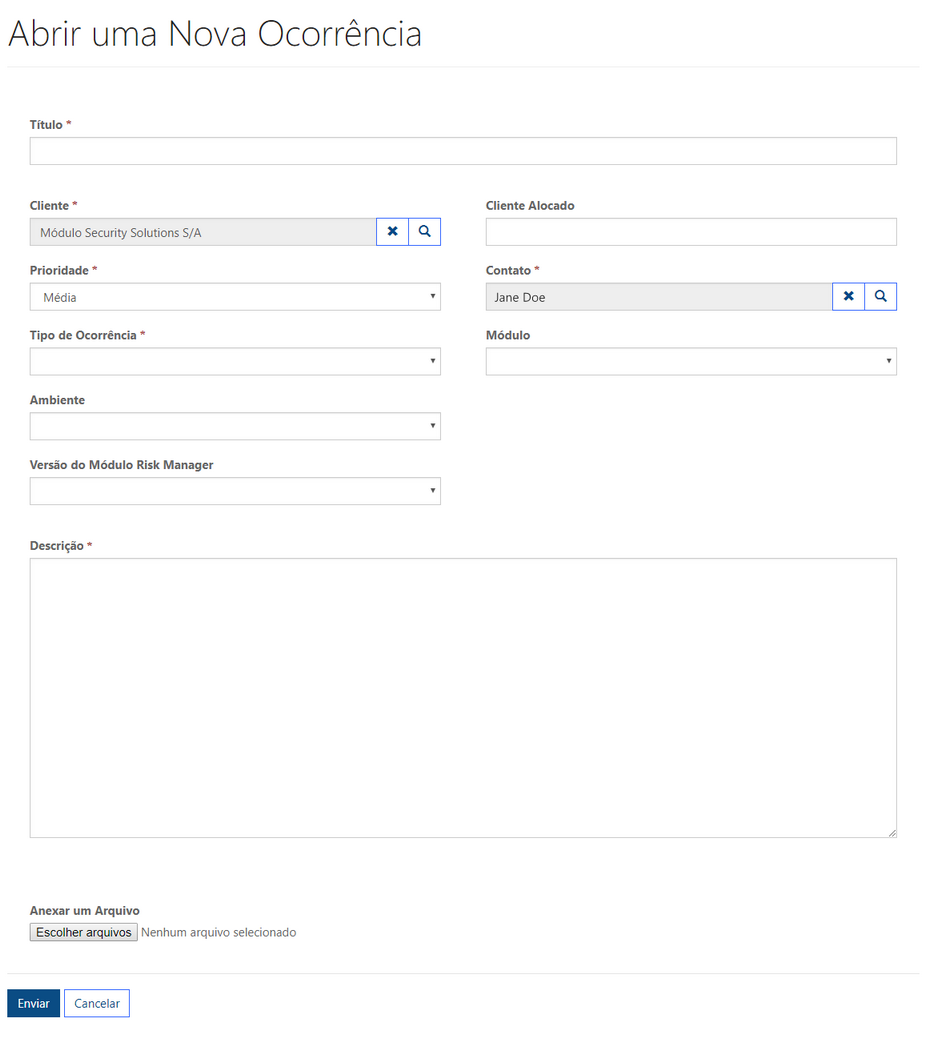
1. Na página do Portal de Atendimento, acesse a seção Meu Suporte e clique em Abrir uma Nova Ocorrência. Você também pode abrir uma ocorrência clicando em Criar Ocorrência na seção Obtenha Ajuda exibida na parte inferior das páginas do portal.
O sistema abre um formulário onde você pode especificar os dados da ocorrência (veja abaixo).
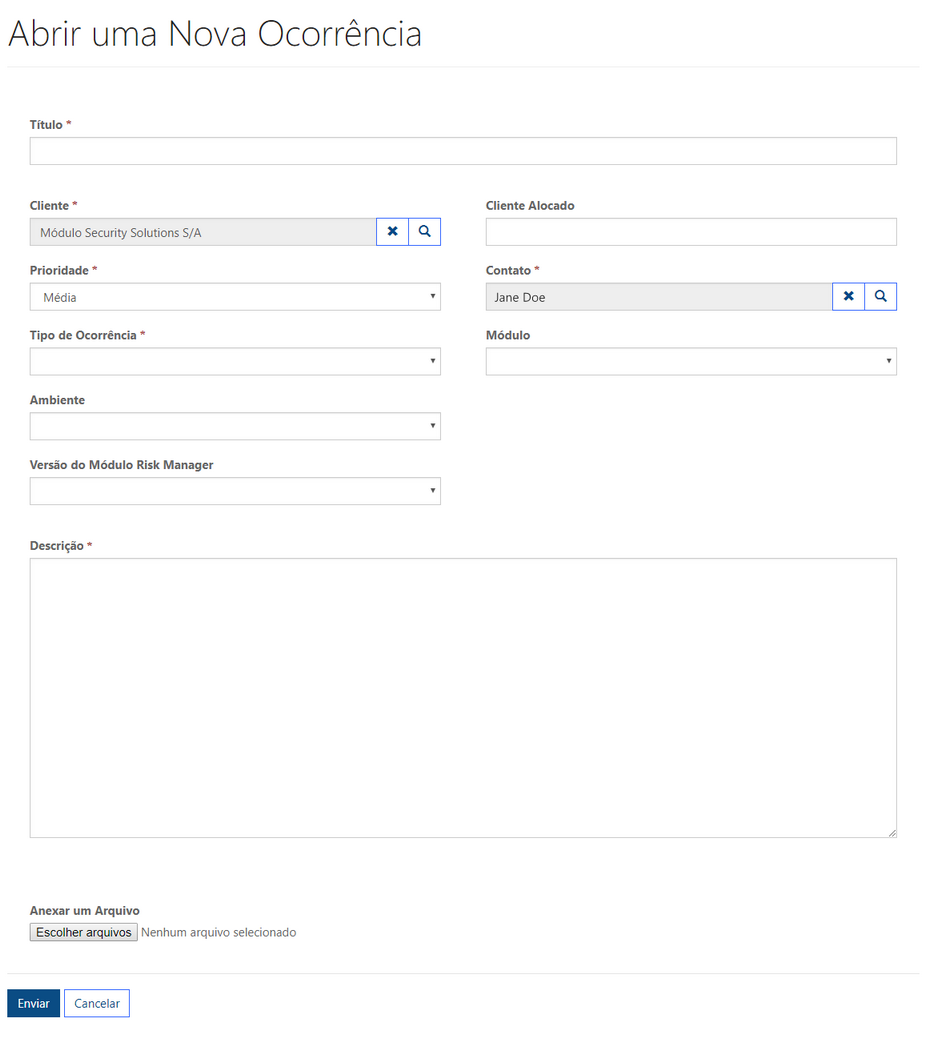
2. No campo Título, insira um título que indique o assunto da ocorrência ou a sua necessidade utilizando até 200 caracteres. O sistema faz uma busca nas páginas do portal, nos artigos de conhecimento e nas ocorrências que você tenha previamente cadastrado e exibe abaixo do campo os tópicos que possuem termos semelhantes ao informado no título.
3. O campo Cliente é preenchido automaticamente com o nome da sua organização.
4. No campo Cliente Alocado, insira o nome da organização na qual você está alocado. Este campo só é exibido para prestadores de serviços da Módulo.
5. No campo Prioridade, selecione na lista de opções o nível da sua necessidade de atendimento. Você pode utilizar a Tabela de Níveis de Prioridade como referência para melhor avaliar a prioridade da ocorrência (veja abaixo). Por padrão este campo é preenchido com a prioridade "Média".
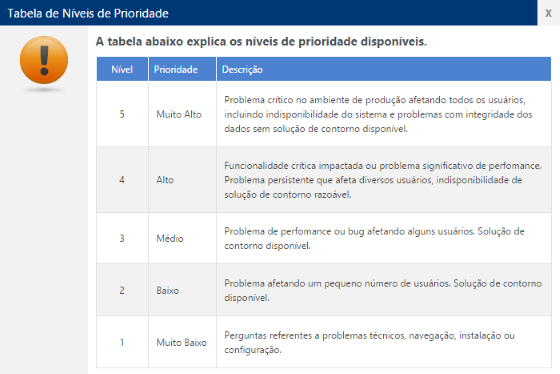
6. O campo Contato é preenchido automaticamente com o seu nome e sobrenome.
7. No campo Tipo de Ocorrência, selecione a opção:
a. Agendamento de Instalação ou Atualização, caso sua solicitação seja relacionada ao agendamento de uma atualizaçao do seu sistema.
i. No campo Data Sugerida para Instalação ou Atualização, insira a data disponível para a instalação ou atualização do seu sistema. Este campo só é exibido quando a opção Agendamento de Instalação ou Atualização for previamente selecionada (veja abaixo).

b. Dúvida, caso sua solicitação seja relacionada ao sistema em geral e contemple alguma dúvida relacionada às funcionalidades.
c. Problema, caso sua solicitação seja relacionada ao sistema em geral e contemple algum problema relacionado às funcionalidades.
d. Sugestão, caso sua solicitação seja relacionada ao sistema em geral e contemple alguma sugestão de melhoria para alguma funcionalidade.
8. No campo Módulo, informe qual módulo ou solução do sistema está relacionado à ocorrência reportada.
9. No campo Ambiente, selecione o tipo de ambiente no qual você necessita atendimento.
10. No campo Versão do Módulo Risk Manager, informe qual é a versão do sistema que você está utilizando. Essa informação está disponível no canto inferior esquerdo de qualquer página do software.
11. No campo Descrição, insira uma descrição de forma clara sobre a necessidade de abertura da sua ocorrência.
12. No campo Anexar um Arquivo, clique em Escolher arquivos para adicionar arquivos relevantes à sua mensagem, como uma imagem ou vídeo que exibe um problema no sistema. O tamanho do arquivo não pode exceder 20 MB e o arquivo pode estar em qualquer formato, exceto .exe.
13. Clique em Enviar para cadastrar a ocorrência. Você receberá uma comunicação por e-mail confirmando seu registro. Se desejar sair da operação, clique em Cancelar.
O sistema exibe uma mensagem de sucesso com o número da ocorrência criada e exibe a seção Suporte, onde você pode visualizar as suas ocorrências (veja abaixo).
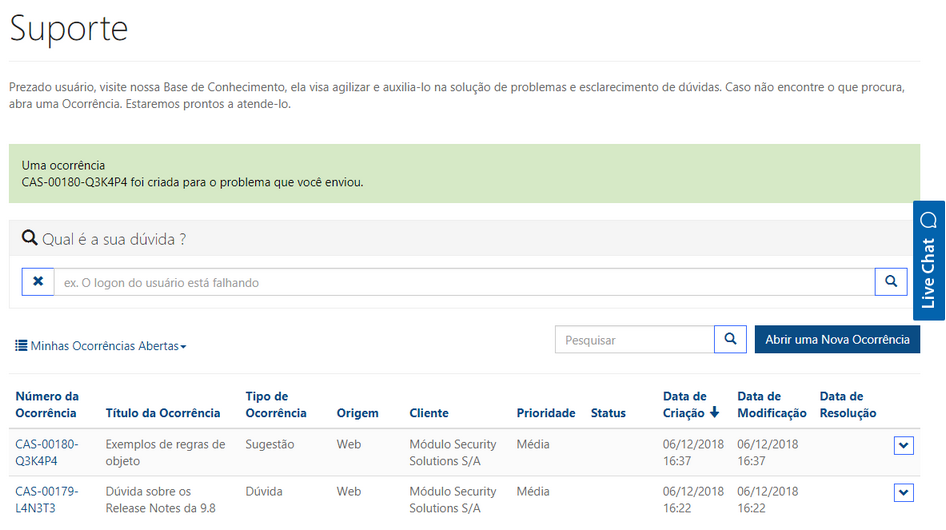
14.
Para visualizar mais informações sobre uma ocorrência, clique em Exibir
Detalhes ( ) ao lado do seu nome.
) ao lado do seu nome.
Uma página é exibida com as informações mais recentes relacionadas à ocorrência (veja abaixo).
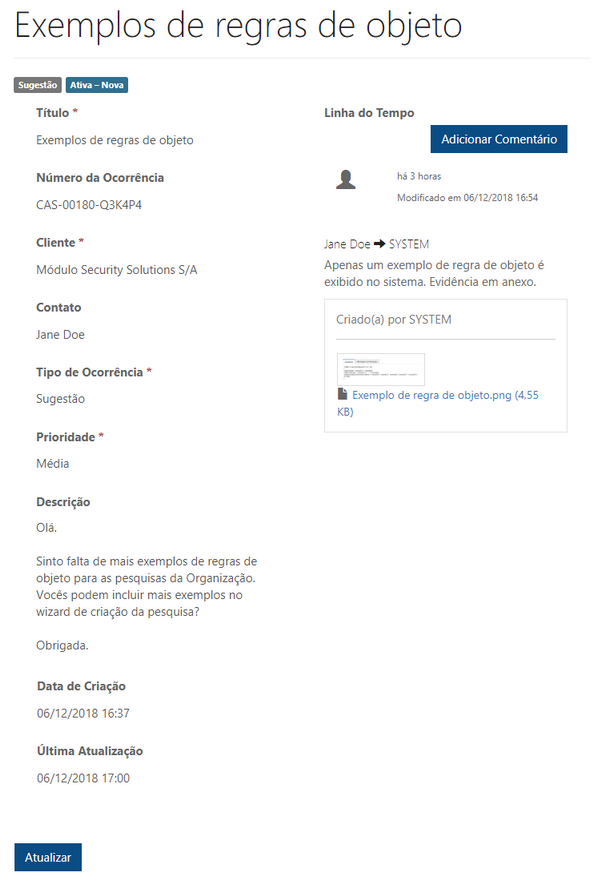
15. Clique em Atualizar para que as últimas informações sejam exibidas para a ocorrência.
16. Para adicionar uma mensagem à sua ocorrência ou anexar um arquivo como evidência, clique em Adicionar Comentário.
17. No pop-up exibido, insira a sua mensagem no campo Comentar.
18. No campo Anexar um Arquivo, clique em Escolher arquivo para adicionar arquivos relevantes à sua mensagem. O tamanho do arquivo não pode exceder 20 MB e o arquivo pode estar em qualquer formato, exceto .exe.
19. Clique em Enviar para adicionar o seu comentário à ocorrência (veja abaixo). Se desejar sair da operação, clique em Cancelar.
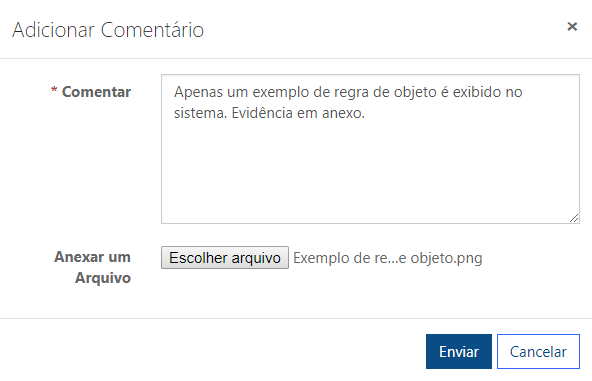
O comentário e arquivo adicionados são exibidos na página de detalhes da ocorrência.